コラム
Column
iPhoneの機種変更で失敗しないための引き継ぎ・設定手順
コラム
Column
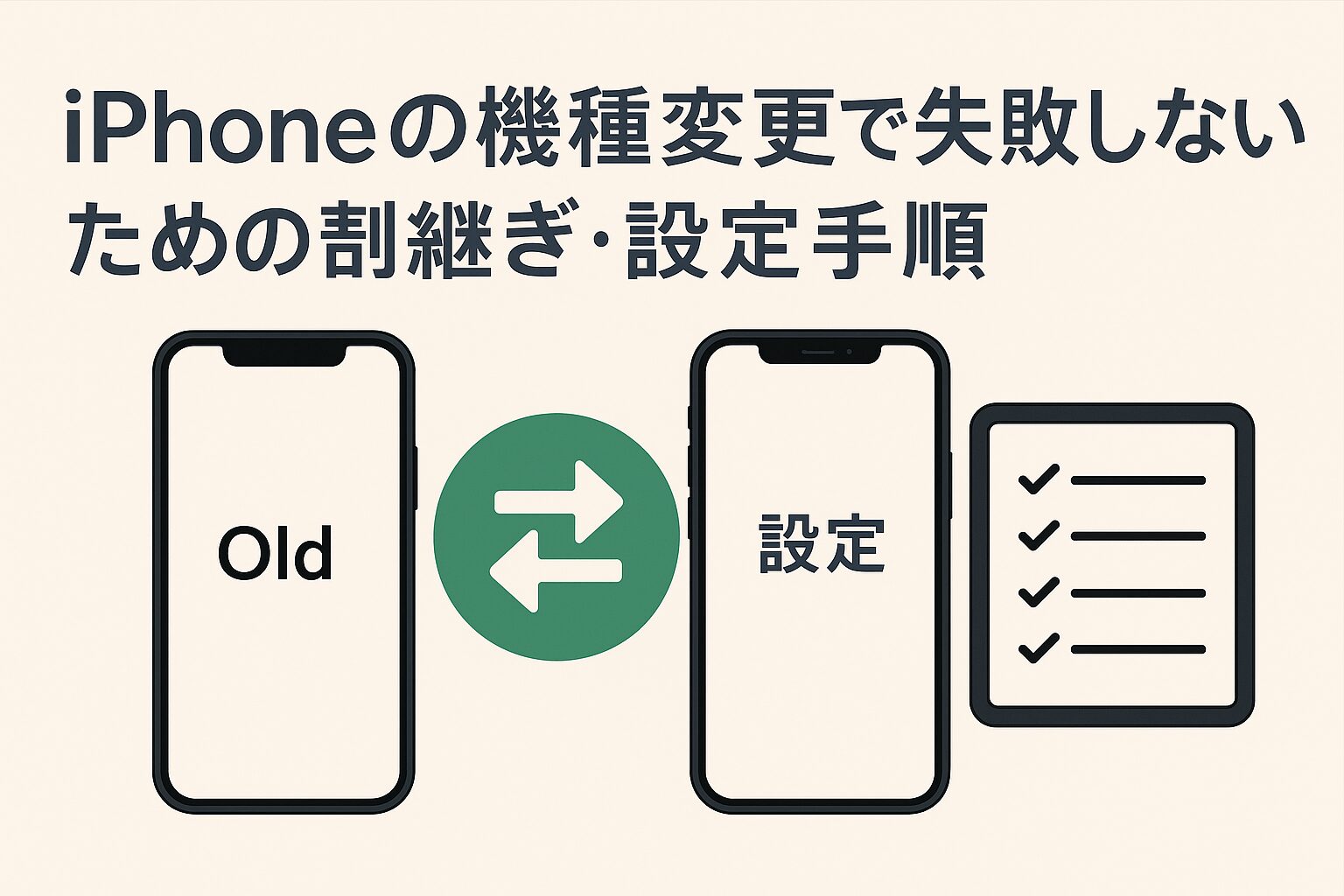
iPhoneに機種変更をしようと考えているけれど、その手順が分からず一歩踏み出せないという方は多いです。
iPhoneの機種変更は移行方法や注意点を把握しておけば、難しいものではありません。
ただし、自分が使用しているアプリによっては、個別に引き継ぎを行わなければいけないケースもあります。
ここでは、iPhoneの機種変更で失敗しないための引き継ぎ・設定方法を分かりやすくまとめました。
iPhoneからiPhoneまたはAndroidからiPhoneへの機種変を検討している方は、ぜひ参考にしてみてください。
Contents
iPhoneの機種変更をする時には、データ移行をする前に以下の取り組みを行っておきましょう。
このポイントを忘れてしまうと、データ移行をスムーズに進められません。
iPhoneのデータ移行の方法には複数の手段がありますが、万が一データ移行中にiPhone内のデータが消えてしまう可能性をゼロにはできません。
データ移行をする前にバックアップをとっておけば、安心してデータ移行ができるでしょう。
データのバックアップをとる方法は、以下を参考にしてください。
iPhoneは自動で大半のデータを移行できますが、電子マネーや一部のアプリのデータは手動で引き継ぎを実施する必要があります。
普段使用頻度が高いアプリのデータ移行方法は、事前にチェックしましょう。
自分でデータ移行をしなければいけない場合には、データ移行の方法も把握しておいてください。
スマホのデータ引き継ぎでは、現在使用しているIDやパスワードを求められるケースが多いです。
iPhoneでは、Apple Accountの情報が求められます。
ログイン情報を忘れてしまったという方は、事前に確認しておきましょう。
ログイン情報を思い出せない時には、各サービスの指示に従い、パスワードの再設定などの手続きが必要です。
データ移行時に慌ててしまわないように、事前に済ませておいてください。

クイックスタートは、iPhoneからiPhoneに機種変更をする際に便利な機能です。
クイックスタートを使うことで、短時間かつ簡単にiPhone間のデータ移行を済ませられます。
【合わせて読みたい記事】
iPhoneに用意されたクイックスタートは、iPhoneの機種変更をスムーズに進めるための機能です。
クイックスタートを活用すれば、新しいiPhoneの初期設定と同時に古いiPhoneから新しいiPhoneへのデータ移行を実行できます。
クイックスタートは2019年7月22日にリリースされ、現在ではIOS12.4以降のiPhoneで利用可能です。
リリース当初はクイックスタートでデータ移行を完結できないアプリなどもありましたが、現在では大半のアプリのデータ以降を任せられます。
スマホの中身をほとんど丸々移行できることから、機種変更の実感が湧かない人もいるようです。
ただし、必ずしもクイックスタートで全ての機種変更作業が完了できるとは限りません。
クイックスタートでiPhoneからiPhoneへの機種変をする時には、以下の流れで作業を進めます。
クイックスタートでは、パソコンなど他のデバイスを用意する必要がなく、すぐに作業を始められます。
ただし、移行完了までに時間が必要になるケースが多いため、時間に余裕を持って機種変更作業を始めましょう。

iPhoneの機種変更でクイックスタートを使おうと考えている方は、以下の注意点を知っておいてください。
クイックスタートの機能を使うためには、IOS12.4以降のOSバージョンが必要です。
それ以前のOSでは、クイックスタートではなくこの記事で紹介する他の手段を用いてデータを移行してください。
使用中のiPhoneよりも新しいiPhoneの方がストレージ容量が少ない場合には、クイックスタートで全てのデータを移行できない可能性があります。
ストレージ容量以内にデータを納めるために、不要なデータを削除しなければいけません。
クイックスタートでは物理的にiPhone同士を繋ぐわけではないため、安定したBluetoothまたはWi-Fi環境が必要です。
データ移行中に通信が途切れることがあると、多くの時間を消費してしまうまたはエラーが出る可能性があるでしょう。
クイックスタートでデータを移行している間は、両方のiPhoneを使用できません。

クイックスタートでデータ移行が完了した後には、次のような作業を行います。
必要な作業を忘れないように注意してください。
SIMカードの差し替えは、クイックスタートが完了してから実施します。
これまで使用していたスマホから正しい方法でSIMカードを取り出し、新しいiPhoneにセットしてください。
SIMカードは小さく繊細なものであるため、差し替え時の紛失や破損に注意しましょう。
iPhoneのデータ移行が完了してから、新しいiPhoneの初期設定を進めます。
大半の設定はクイックスタートで移行されていますが、APN設定は自分で行う必要があるでしょう。
APN設定とは、契約した携帯電話会社の回線で通信をスタートするために欠かせない作業です。
携帯電話会社によっては自動でAPN設定が済まされるケースもあることから、設定方法を事前に確認しておいてください。
これまで使用していたスマホで契約していた保険・補償サービスは、新しいスマホに適用されない可能性があります。
契約中の保険・補償サービスの内容を確認して、必要な手続きを済ませてください。
同時に、これまでと同じ内容の保険・補償サービスを活用するか/新しい保険・補償サービスに加入するか考えておくことも大切です。
不要になった古いスマホの保険・補償サービスは必ず解約しましょう。

クイックスタートを使用せずにiPhoneの機種変更を行う時には、以下の方法を選択すると良いでしょう。
ただし、どの方法もクイックスタートとは違い、iCloudを使う場合はWi-Fi、iTunesを使う時にはパソコンなどの別のデバイスを用意する必要があります。
iCloudはiPhoneのデータを保存するクラウドサービスであり、普段からバックアップ・iPhone本体の容量を確保するために使えます。
このiCloudに使用中のiPhoneのデータを一度移行して、新しいiPhoneに復元することもできるのです。
iCloudを使ったデータ移行の方法は、以下を参考にしてください。
普段からiCloudへの自動バックアップを設定している方は、バックアップの作業を省いてデータ移行ができます。
iCloudは5GBまで無料で使用できるサービスですが、それ以上のデータをバックアップするためには有料プランを契約する必要がある点に注意してください。
iPhoneのデータ移行ではiTunesも活用可能です。
iTunesを使ったデータ移行も簡単に実施できますが、パソコンなどのデバイスを別途用意する必要があります。
iTunesでiPhoneの機種変更をする方法は、以下を参考にしてください。
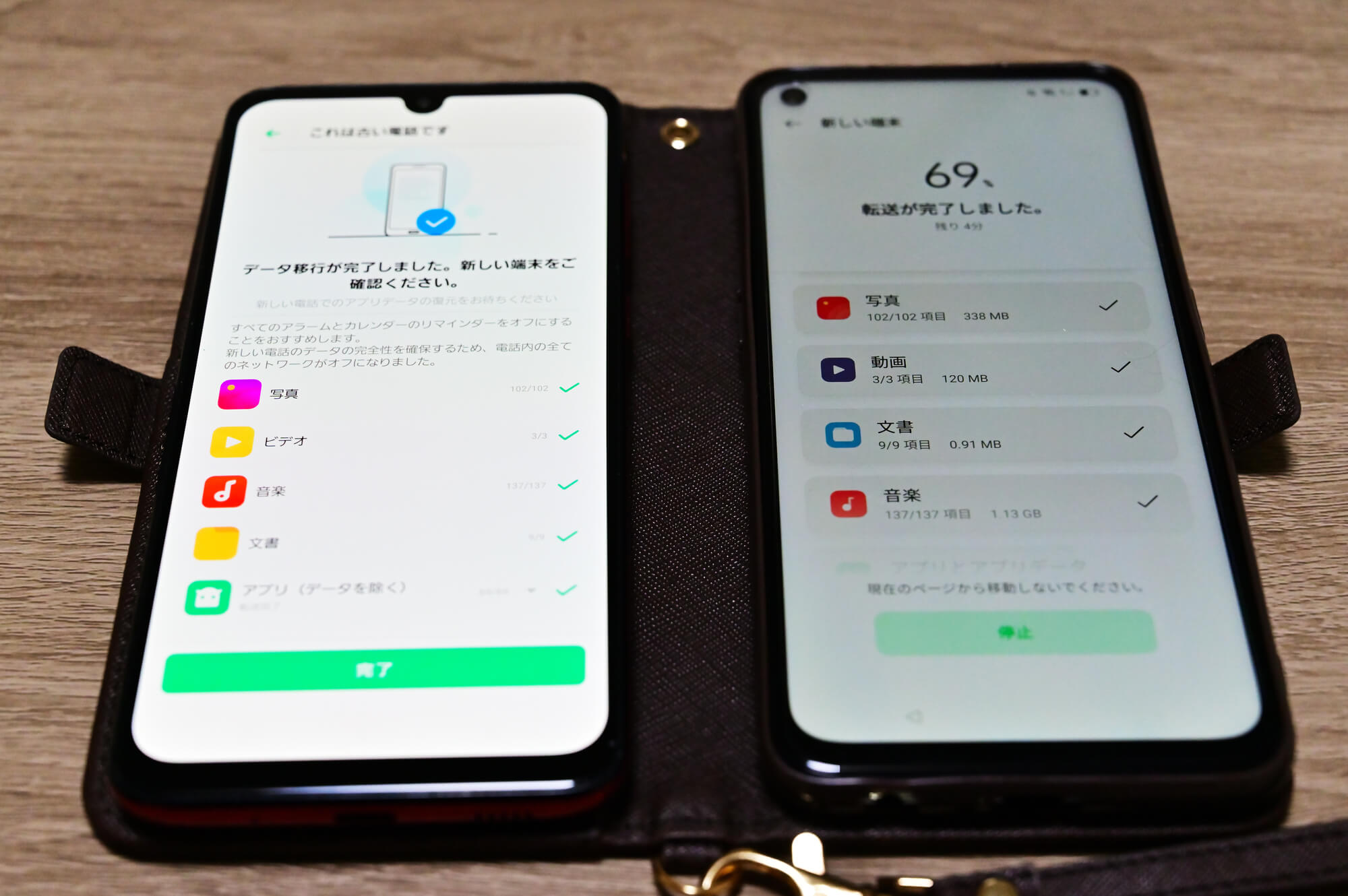
データ移行をする前に新しいiPhoneの初期設定を済ませてしまうと、ここまで紹介した方法でiPhoneのデータ移行をすることができません。
しかし、キャリアショップで購入したiPhoneは開通確認のために初期設定が済まされてしまうケースがあるのです。
初期設定を済ませた状態ではiPhoneのデータを移行できないため、初期設定の内容を完全に消去してください。
iPhoneを初期化する方法は、次の通りです。
初期化されたiPhoneを活用して、紹介した方法でデータ移行を始めましょう。
機種変更時に優先順位が高いアプリとなる方が多いLINEは、クイックスタートで移行可能です。
しかし、クイックスタートを使用しない場合や引き継ぎがうまくいかなかった時には、以下の方法を試してみてください。
LINEのトーク履歴も新しいiPhoneに引き継ぎたいと考えている場合には、LINEのバックアップ機能を活用すると良いです。
LINEのバックアップ機能の活用方法は、以下の通りです。
この方法を活用すれば、LINEのトーク履歴も含めたデータ移行ができます。しかし、トーク履歴内の古い画像・動画・音声データは引き継げません。
全てのデータをデバイスに残したいと考えている方は、事前にアルバムにデータを保存しておきましょう。
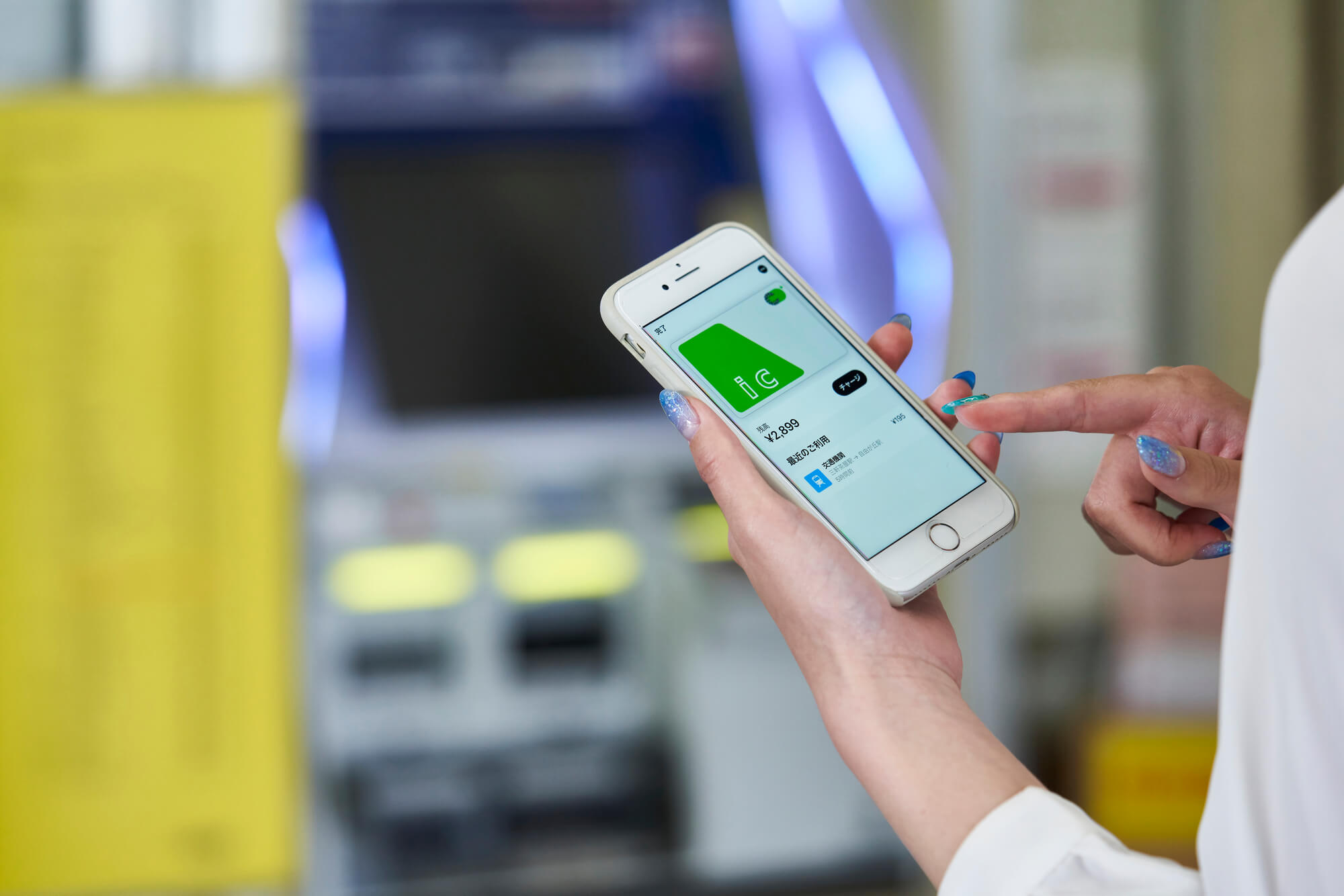
電子マネーの決算手段の引き継ぎがうまくいかなければ、スマホ決済ができなくなってしまいます。
iPhoneをかざすことで決済可能な電子マネーアプリはApple Payと呼ばれ、具体的なサービスにはPasmo・Suica・QuickPayなどがあります。
このような電子マネーは、2023年9月にリリースされたiOS17移行でクイックスタートで引き継ぎ可能になりました。
しかし、それ以前の古いiPhoneからの引き継ぎでは、自分で引き継ぎ作業をしなければいけません。
Apple PayにSuicaまたはPasmoを登録する方法は、以下を参考にしてください。
Apple Payに新しいクレジットカードを再登録する方法は、以下を参考にしてください。
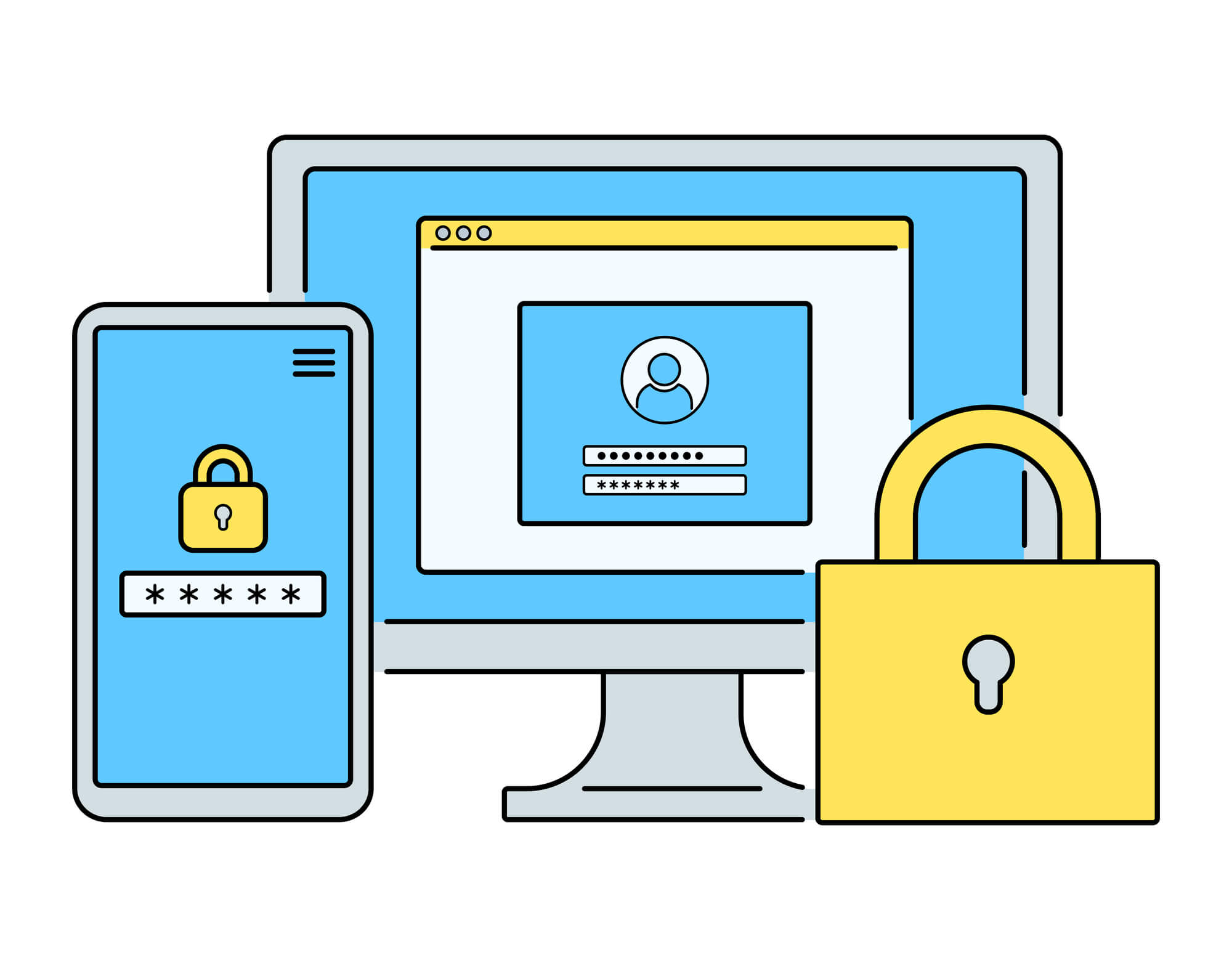
不正アクセスを予防するための2段階認証アプリを使用している方は、手動でアプリを引き継ぐ必要があります。
引き継ぎの方法は2段階認証アプリによって異なります。
この章では、代表的な2段階認証アプリである「Google Authenticator」と「Microsoft Authenticator」の引き継ぎ方法を説明します。

現在のiPhoneでApple Watchを使用している方は、Apple Watchを使用中のiPhoneから新しいiPhoneに引き継ぐ必要があります。
Apple Watchの引き継ぎ方法は、以下を参考にしてください。
何らかのゲームアプリを使用している方は、ゲームのデータを新しいiPhoneに引き継具必要があります。
この引き継ぎ方法はアプリによって異なるため、自分で確認しておきましょう。
多くのアプリでは、使用中のiPhoneで「アカウント引き継ぎ」機能を使い、新しいiPhoneにデータを簡単に移行できるようになっています。
詳しい手順は、公式サイトを確認してみてください。

新しいiPhoneにデータ移行が完了したら、古いiPhoneのデータを消去しなければいけません。
売却・処分のどちらを選択する場合でも、スマホ内の個人情報を残さないようにしてください。
iPhoneにはiPhoneの位置情報を把握するための「iPhoneを探す」機能が搭載されています。
iPhoneを処分または売却する場合には、初期化をする前にこの機能をオフにしておきましょう。
スマホには重要な個人情報がいくつも含まれており、そのまま人の手に渡れば大きな損失を被る恐れがあります。
使わなくなったiPhoneは、必ず初期化してから手放すようにしてください。
iPhoneを完全に初期化する方法は、次の通りです。
ここまで、iPhoneからiPhoneへの機種変更について説明しましたが、AndroidからiPhoneに機種変更をする際には、どのような方法でデータを移行できるのでしょうか?
この章では、AndroidからiPhoneに機種変更をする時のデータ移行の方法について説明します。
Appleの公式アプリである「iOSに移行」アプリを使用すると、AndroidからiPhoneへのデータ移行を実行できます。
データ移行の手順は、以下を参考にしてください。
Android内のデータを一度パソコンに移行して、パソコンから新しいiPhoneにデータを引き継ぐ手段もあります。
パソコンのOSによって操作方法は異なりますが、iTunesを利用すると良いでしょう。
先ほど紹介した『iPhoneからiPhoneにiTunesを使ってデータ移行をする方法』と同じ手順で進めてください。
iPhoneとAndroidではアプリの仕様が異なることから、iPhone同士の時のようにスムーズなデータ移行は難しいことを知っておいてください。
例えば、Androidの「おサイフケータイ」機能はiPhoneに存在しないため、別途手動の引き継ぎが必要です。
「おサイフケータイ」の引き継ぎが難しい場合には、機種変更前にスマホに残った残高を使い切ってしまいましょう。
「おサイフケータイ」の引き継ぎに関する残高の扱いは電子マネー各社によって異なることから、直接確認する必要があります。

機種変更と同時に携帯電話会社を見直せば、自分にピッタリのプランが見つかる可能性があります。
この章では、携帯電話会社を選ぶ時のチェックポイントをまとめました。
携帯電話会社に用意された料金プランは、毎月の支払いを左右する重要な要素です。
自分が普段使用している通信量を確認して、よりお得なプランを選択できるかチェックしてください。
現在では、料金プランをフレキシブルに変更できるサービスも増えています。
自分の生活エリアが携帯電話会社の対応エリアであるか確認します。
携帯電話会社は、各社得意とするエリアが異なるためです。
また、格安SIMを提供している携帯電話会社はNTTドコモ・KDDI・ソフトバンクの回線を活用してサービスを提供しているため、対応エリアが回線提供元に依存することを知っておいてください。
快適にスマホを使うためには、一定の通信速度が確保されている携帯電話会社を選ばなければいけません。
通信速度が遅くなると、動画やゲームなど大容量の通信が重くなってしまう可能性があるでしょう。
通信速度の確認には、各携帯電話会社の公式サイトで提示されているものを参考にしたり、実際の利用者の口コミを確認したりすると良いです。
多くの携帯電話会社では、iPhone購入者を募る目的で、さまざまなキャンペーンやプログラムを実施しています。
iPhone本体価格の割引・ポイント還元などを活用することで、iPhoneをお得な価格で手に入れられる可能性があるでしょう。
iPhone購入時には、このようなキャンペーン・プログラムを事前チェックしておくべきです。
iPhoneの機種変更では、クイックスタートを活用してデータ移行を済ませるべきです。
クイックスタートであれば、Wi-Fiや他のデバイスを用意せずにデータの引き継ぎを済ませられます。
ただし、何らかの理由で特定のアプリの引き継ぎがうまくいかない時や、クイックスタートが使えない場合には、この記事で紹介したような方法で手動引き継ぎを行うと良いでしょう。
また、AndroidからiPhoneへの機種変更をする際には、「iOSに移行」アプリを活用します。
引き継ぎが完了した後には、使わなくなったiPhoneを初期化して個人情報を完全に削除することも忘れないでください。
この記事を参考に、iPhoneの機種変更をスムーズに済ませましょう。

株式会社GO REPAIR 代表 森井優介
5年以上スマホ修理業界に従事する中で、スマホのプロが日本全国誰の近くにもいる社会を作りたいと考え、ゴーリペアを設立。
さらにスマートフォンのプロをより身近に増やすことで、修理はもちろんのこと「もっと快適に使えるように」「大きなトラブルにならないように」したいという想いから、スマホ修理資格の確立したスマホリペアアカデミーの代表も兼務しており、スマホ修理業界をけん引している。